競技プログラミングはプログラミング初心者がプログラミングを始めて学ぶのによいと言う人がいます. 僕も同意するのですが,一方でコーディングの前に開発環境を整えるのがコンピュータに慣れていない人にはハードルが高いという面もあるように思います. AtCoder社がコンテストサイト上で提供する「コードテスト」や,PythonならGoogle Colabなどを使うのも一つの手ではありますが,VSCodeなどのIDEの機能を用いた方が快適にコーディングができるのは間違いないでしょう.
本記事は,VSCodeとDockerを用いることで初心者でもAtCoder用の環境を整えやすくすることを目的とします.また,後にそれぞれの好きなようにカスタマイズしやすいよう,構成は極力少なく単純に整えることを目指します.
本記事で紹介するディレクトリテンプレートはこちらで公開していますので,そちらも参照しながらご覧ください.
前提・準備
以下のものは用意・インストールされているものとします.
- PC/OS
- 私の手元ではMacbook Pro(M1・Intelチップ両方)・macOS Sonoma 14.0 で動作を確認しています.
- WindowsやLinuxでもVSCode・Dockerが使えればほぼ同様に実行可能かと思います.
- VSCode
- お使いのPC/OSに合わせてこちらからダウンロードしてください.
- Docker
- Docker Desktopを利用するのが最も簡単かと思われます.通常範囲の個人利用では無料です.
- (従業員数250人以上の企業でのビジネス利用は有料です.私は業務と私用とで極力合わせるため,docker desktopは用いずlimaからdockerを利用しています.)
- git/github(optional)
- レポジトリをgit/githubで管理するなら.
ディレクトリ構成
ディレクトリ構成は以下の通りです.こちらからすべてコピーしてきてください.
.
├── .devcontainer
│ └── devcontainer.json # Container設定
├── .vscode
│ ├── c_cpp_properties.json # C/C++ extension設定
│ ├── cpp.code-snippets # C++スニペット
│ ├── launch.json # デバッグ設定
│ ├── python.code-snippets # Pythonスニペット
│ ├── settings.json # ワークスペース(特にcode-runner)設定
│ └── tasks.json # タスク設定
├── ABC
│ └── abc336 # 例
│ ├── a.cpp
│ ├── a.py
│ └── input.txt # 手動実行・デバッグ時用入力ファイル
├── Dockerfile # Docker設定
├── ac-library # Atcoder Library
│ └── ...
├── requirements.txt # pip用requirements(特にonline-judge-tools)
├── submit.sh # 自動提出用スクリプト
└── test.sh # 自動テスト用スクリプト
ac-libraryについては,gitを用いている場合は
git submodule add -b production git@github.com:atcoder/ac-library.git
とサブモジュールとして追加するのが楽だと思います.
VSCodeからdocker containerで開くまで
このディレクトリを,VSCodeで開いてください.
また,VSCodeで「Dev Containers」の拡張機能をインストールしていない場合は,左のツールバーから拡張機能を開き,検索してこちらをインストールしてください(これ↓)
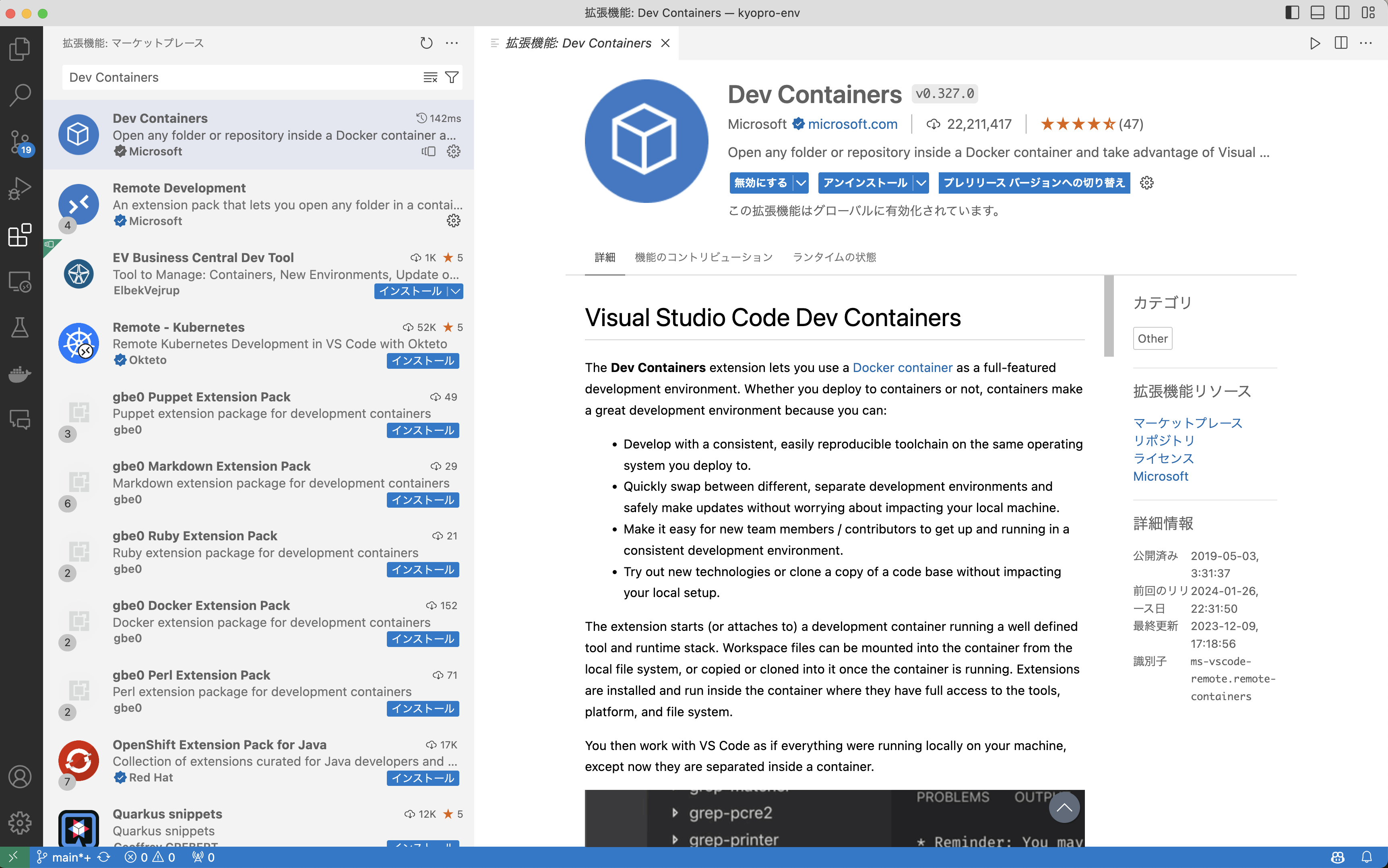
Dockerを起動していることを確認した上で,左したの「><」みたいなボタンから「コンテナーで再度開く(Reopen in Container)」を選択して,コンテナーで開いてください(初めての場合はビルドに少し時間がかかります).
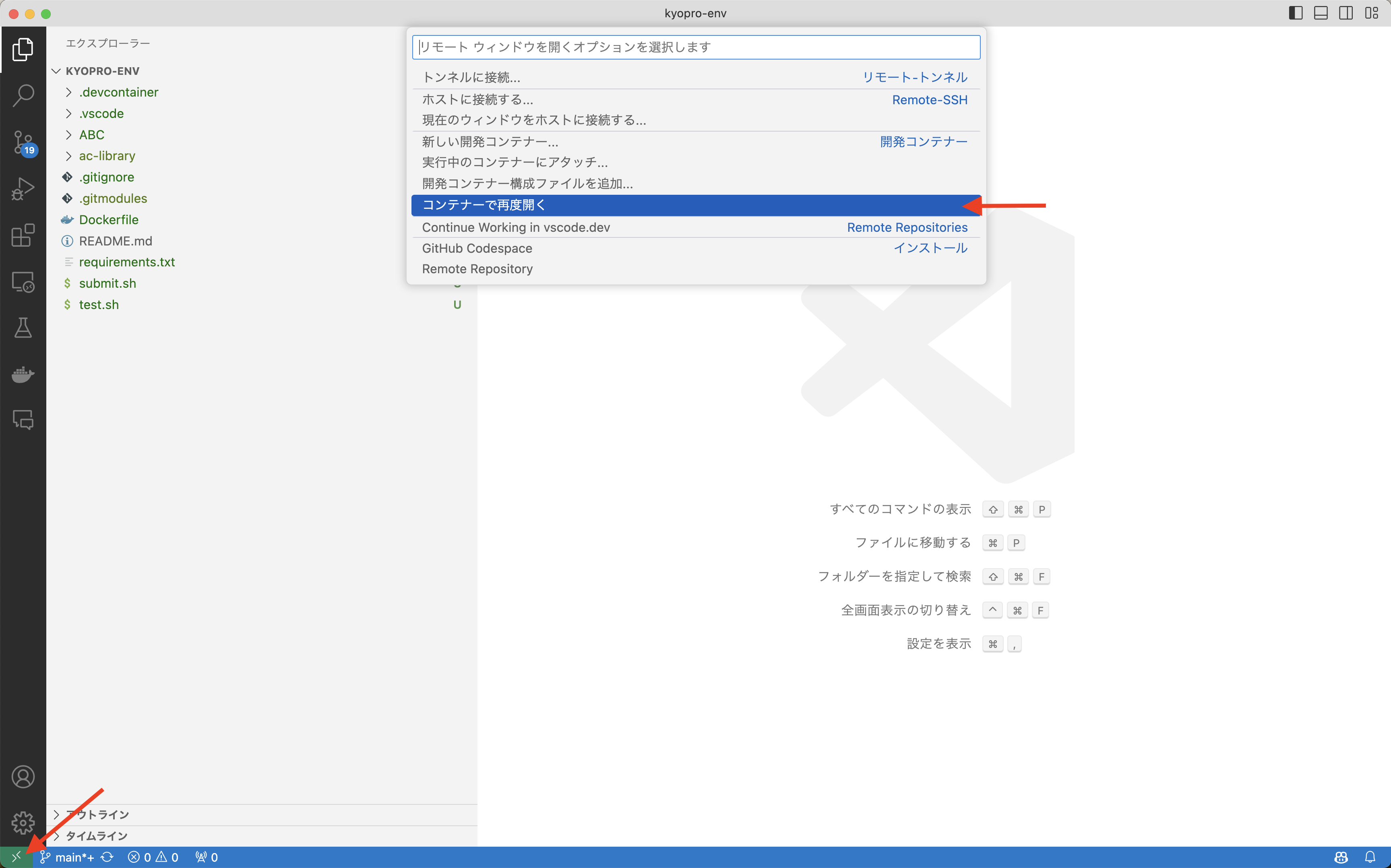
最初のセットアップ
開けたら,最初のセットアップを少しだけ行います.
- ターミナルを開き(上部のツールバーから,またはMacの場合は
ctl+Shift+^),以下のコマンドで online-judge-tools(oj)からatcoderにログインしてください({USERNAME}と{PASSWORD}は自身のatcoderのユーザ名・パスワードで).oj login https://atcoder.jp -u {USERNAME} -p {PASSWORD}[SUCCESS] You have already signed in.のように出たら成功です. - (optional) git/githubを用いる場合はssh keyの作成と公開鍵の登録などしとくとcontainerからもgithubにアクセスできて便利です.
使い方
手動実行
例にある通り,./ABC/abc336/ のようにコンテストごとにディレクトリを作り,問題Aに対しては a.cpp や a.py のようにファイルを作成してください.実行コードを書き,また input.txt に与えたい入力を書き込みます.
実行コードファイルを開いた状態で右上から「Run Code」を押す(またはMacの場合「option+ctl+N」)と,ターミナルが開き実行されます.
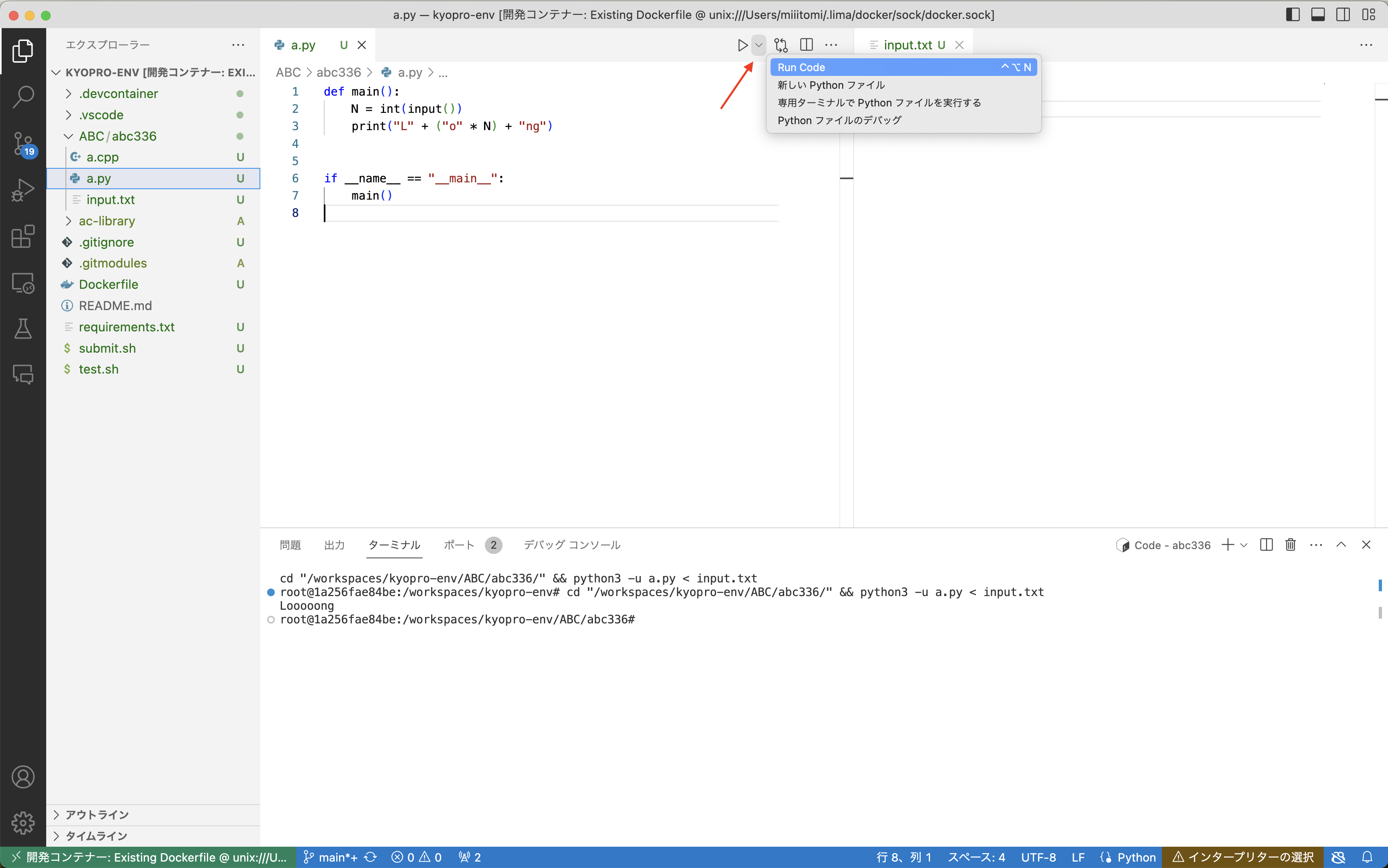
自動テスト
同様に実行コードを書き,上のツールバーのターミナルから「タスクを実行」を選択(またはcmd+shift+Pからタスクを実行)し,「test」を押すと,以下のようにojを用いて自動でサンプルケースをダウンロードして実行してくれます(以下はサンプルについてACだったときの例).
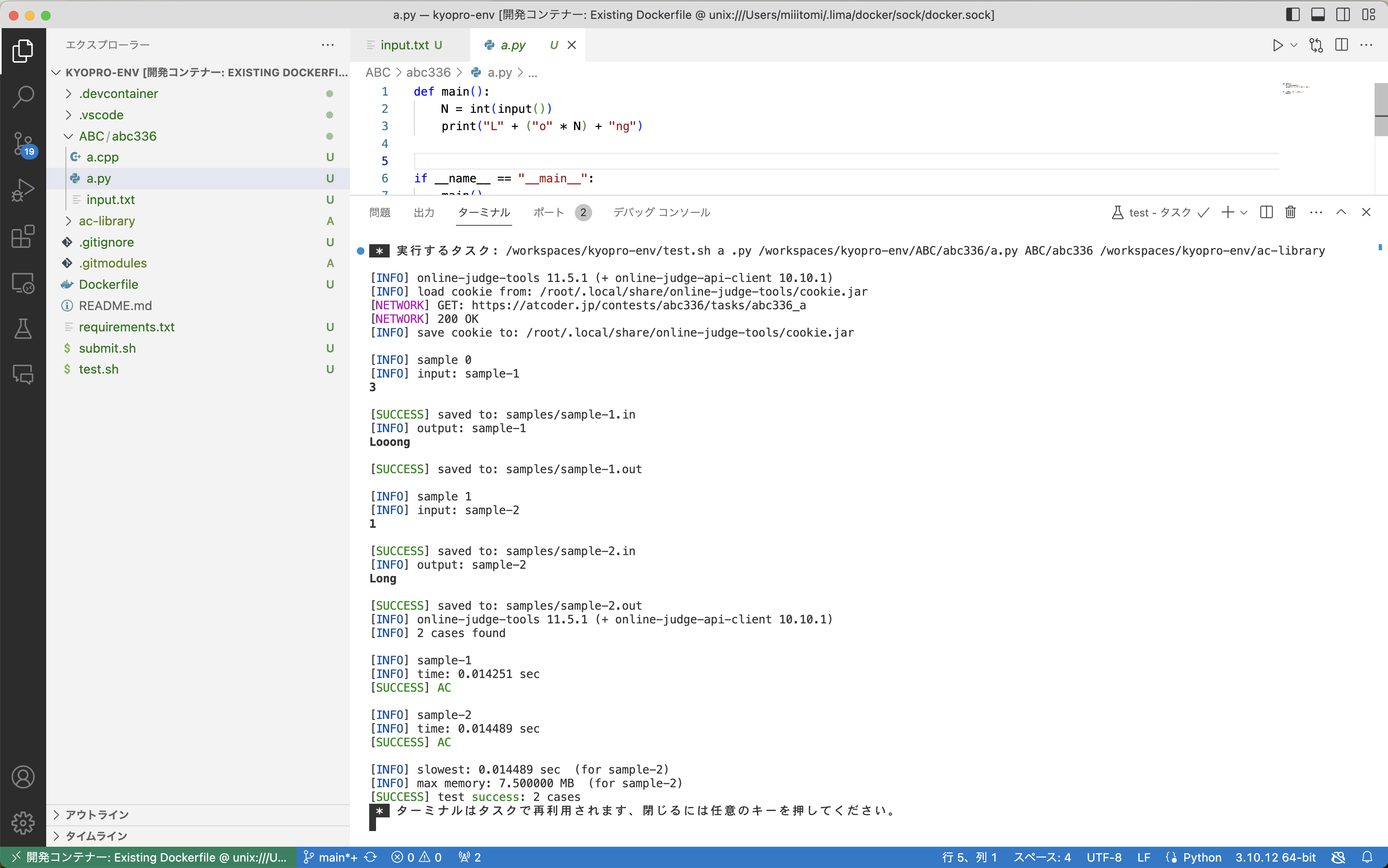
もしかしたら実行時に Permission denied のようなエラーを吐くかもしれません.その場合はターミナルを開いて chmod +x test.sh のようにして実行権限を付与してください.
自動提出
テストと同様に「タスクを実行」から「submit」を実行すると,ojを用いてatcoderにsubmitされ,ブラウザが開いてsubmission pageが開かれます. C++なら「C++ 23 (gcc 12.2)」,Pythonなら「Python (PyPy 3.10-v7.3.12)」で提出されると思います.
デバッグ
実行ファイルと入力ファイルのinput.txtを手動実行と同様に同階層に置きます.
実行ファイルの行番号の横の空白の上にカーソルを合わせると薄く赤丸が現れるので,デバッグ時に止めたい箇所で押してブレークポイントを置きます.
左のツールバーから虫付きの▷のようなマークを押し,上部からPythonなら「Python Debug」を,C++なら「(lldb) C++ Debug」を選択して「▷」を押すとデバッグ実行がされます.
 上部の「▷」を押してブレークポイントを一つずつ進めながら,左のバーやデバッグコンソールから変数を確認することができます.
上部の「▷」を押してブレークポイントを一つずつ進めながら,左のバーやデバッグコンソールから変数を確認することができます.
カスタマイズ
上記の範囲でもある程度便利に使えると思いますが,自分好みに変更することによってより使いやすくなるかもしれません. 以下では考えられうるカスタマイズ箇所を少しだけ紹介します.
- スニペット
- 上記では説明しませんでしたが,
.vscode/内にC++とPythonのスニペット設定用ファイルを作っており,VSCode上でファイルを開いてaと打つとベーステンプレートを開くようにしています.よく使うデータ構造などをスニペットにして入れておくとコマンド一発で貼れて便利です(例えば私のスニペットはこちら).
- 上記では説明しませんでしたが,
- 拡張機能
.devcontainer/devcontainer.jsonの設定によって,Python(Pythonの補完等),C/C++(C++の補完等),Code-runner(手動実行),LLDB(C++のデバッグ)の拡張機能はすでに入るようになっていると思います.他の使いたい拡張機能も入れてみると良いかもしれません.
- ライブラリ
- C++では,Dockerfile内でインストールして
boostは使えるようになっていますが,他にatcoderで使えるEigenなどは入れていません.必要あればDockerfile内に記述を加えてインストールしてください. - Pythonについては
requirements.txtに書かれたものが pip によってインストールされるようになっていますが,ここではonline-judge-toolsしか書いていません.必要な外部ライブラリはご自身で追記してください(競プロでよく使われるのはnumpyやnetworkxあたりでしょうか).また,ubuntuイメージに元から入っているCPython3.10しか使えないので,pypyが必要であればDockerfileを編集して追加してください.
- C++では,Dockerfile内でインストールして
- テスト・提出
test.sh・submit.shがそれぞれ自動テスト・提出のためのスクリプトです.必要があれば少し変更してもよいかもしれません.- 自分はatcoder problemsのバーチャルコンテストにも参加するので,その場合はコードの一行目にコメントとして書かれたurlからテストケースのダウンロードや提出がされるよう変更しています(こちら).
- C++ intelliSenseMode
./vscode/c_cpp_properties.json内で私の環境ではintelliSenseModeをintelliSenseMode": "linux-gcc-arm64"としてありますが,他の環境では"linux-gcc-x64"などが適切かもしれません.間違っていても自動で認識すると思うので特に問題はないと思いますが,必要があれば修正してください.
おわりに
詰まった箇所やローカル環境等によって少し異なる点があるでしょうし,また変な記述があれば修正・追記したいので,何かありましたらみーとみまで教えていただけると嬉しいです. 開発環境を良い感じに整えて良い競プロライフを!!